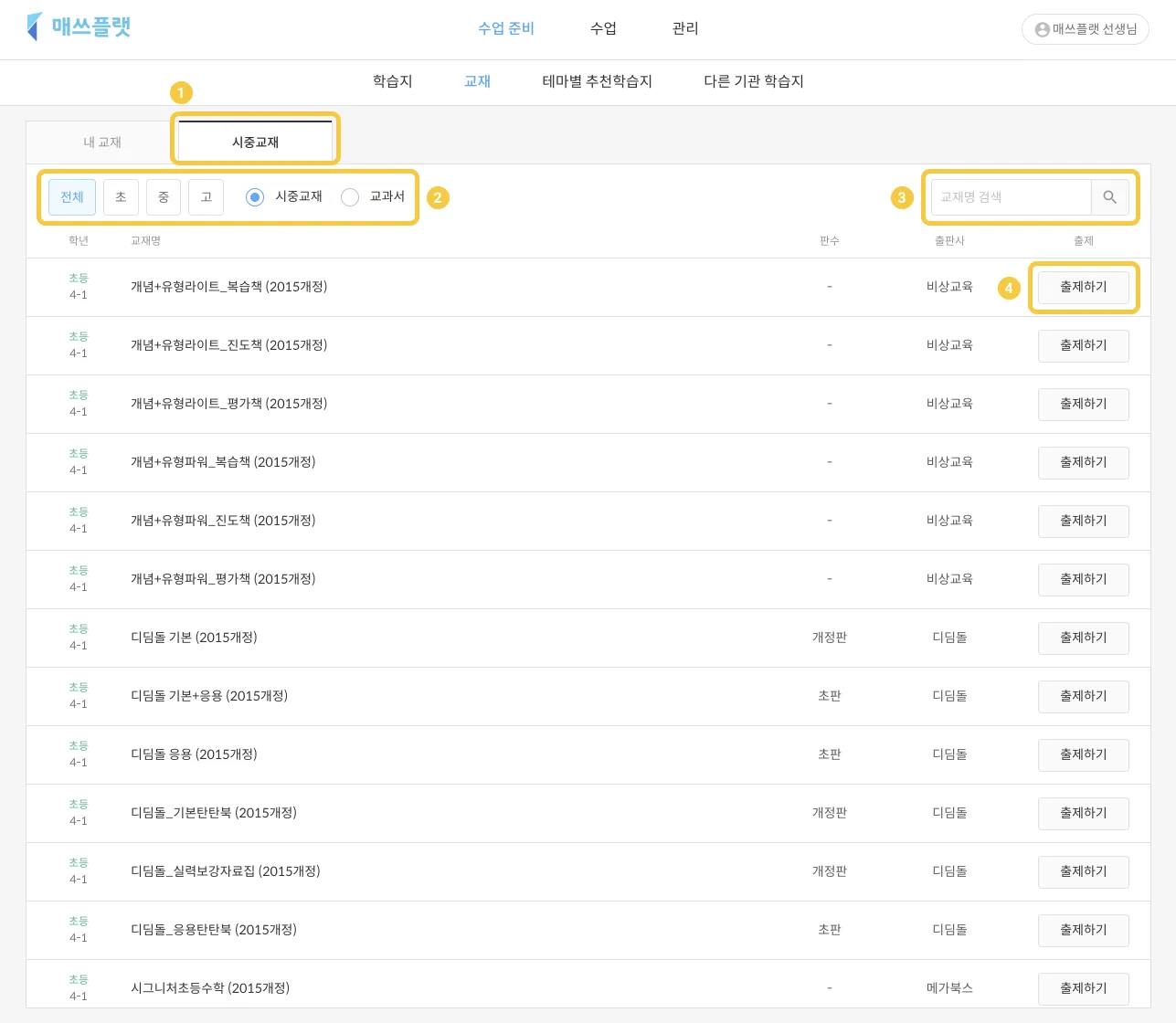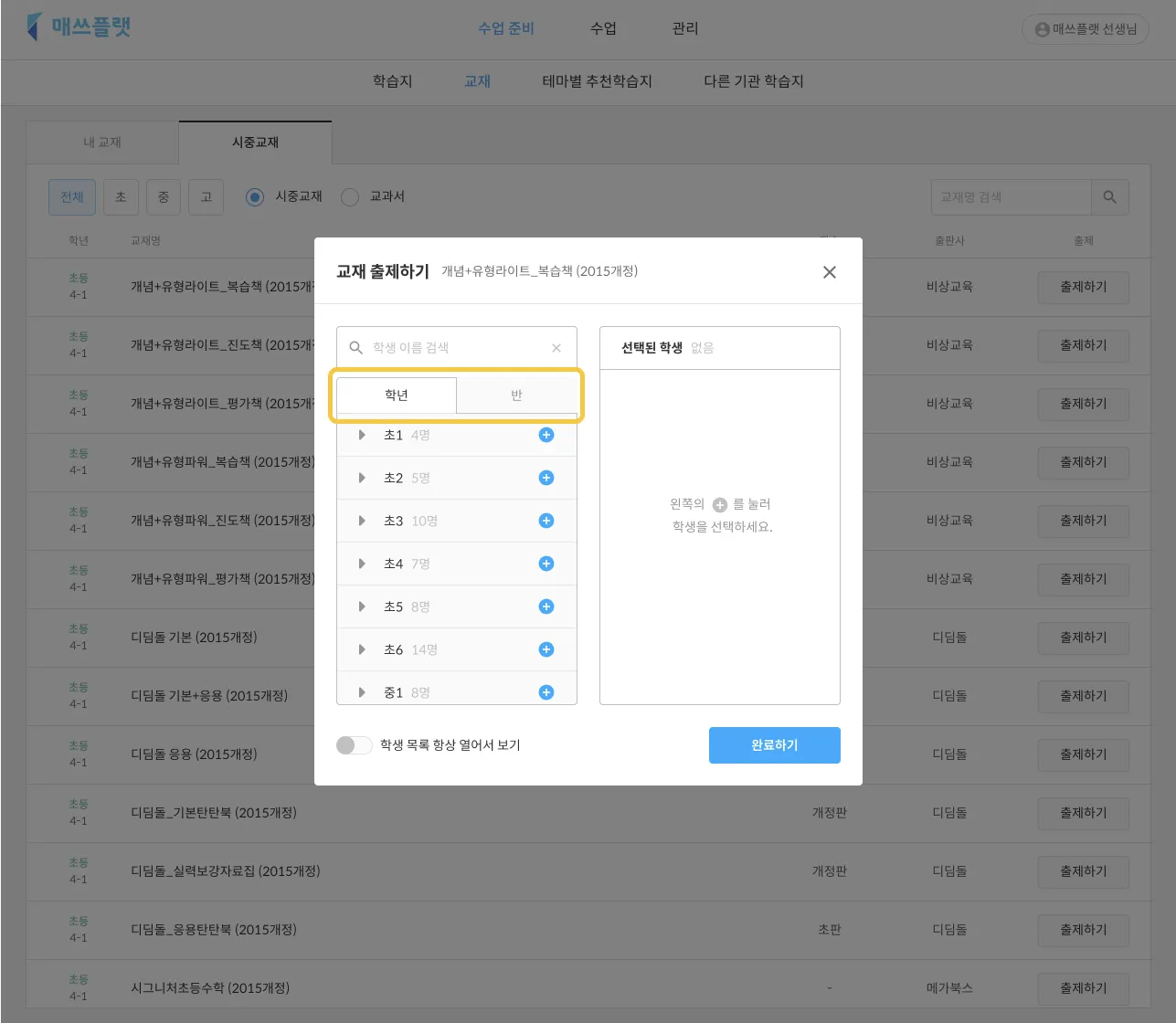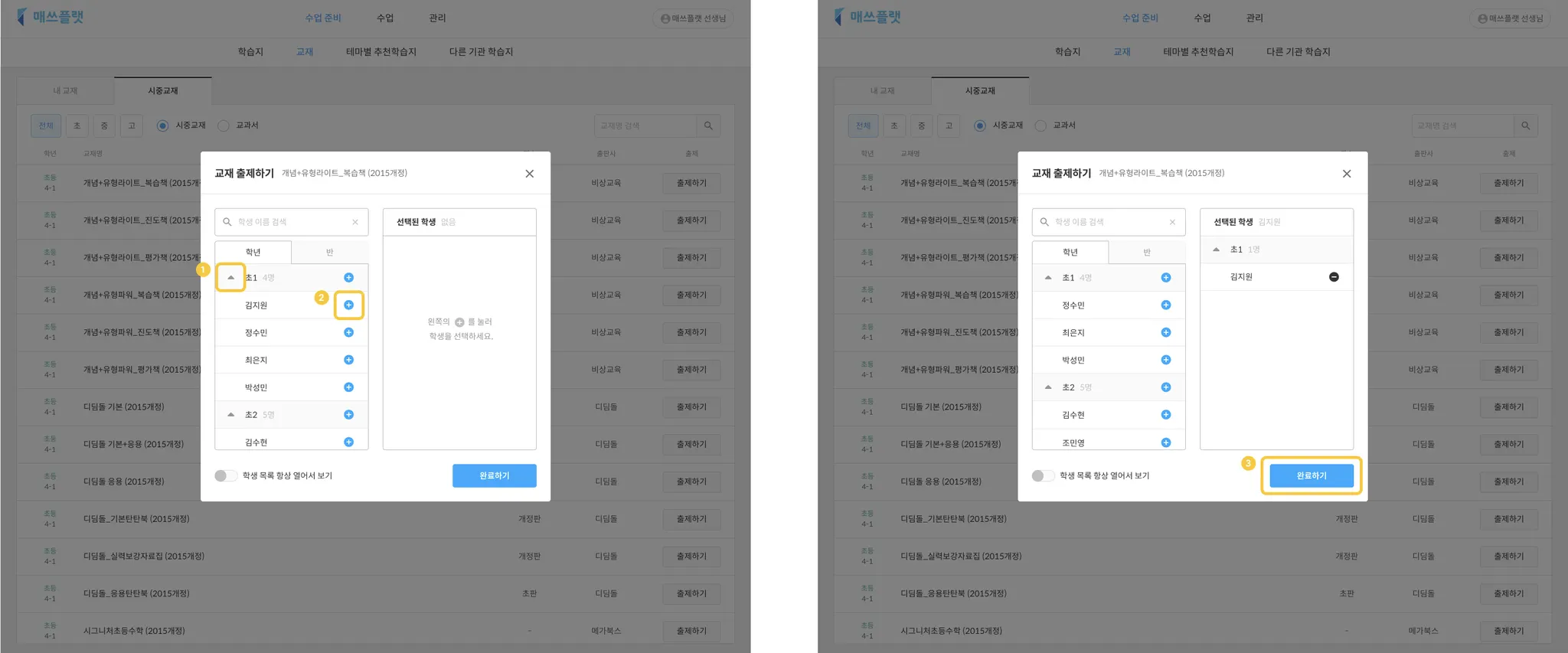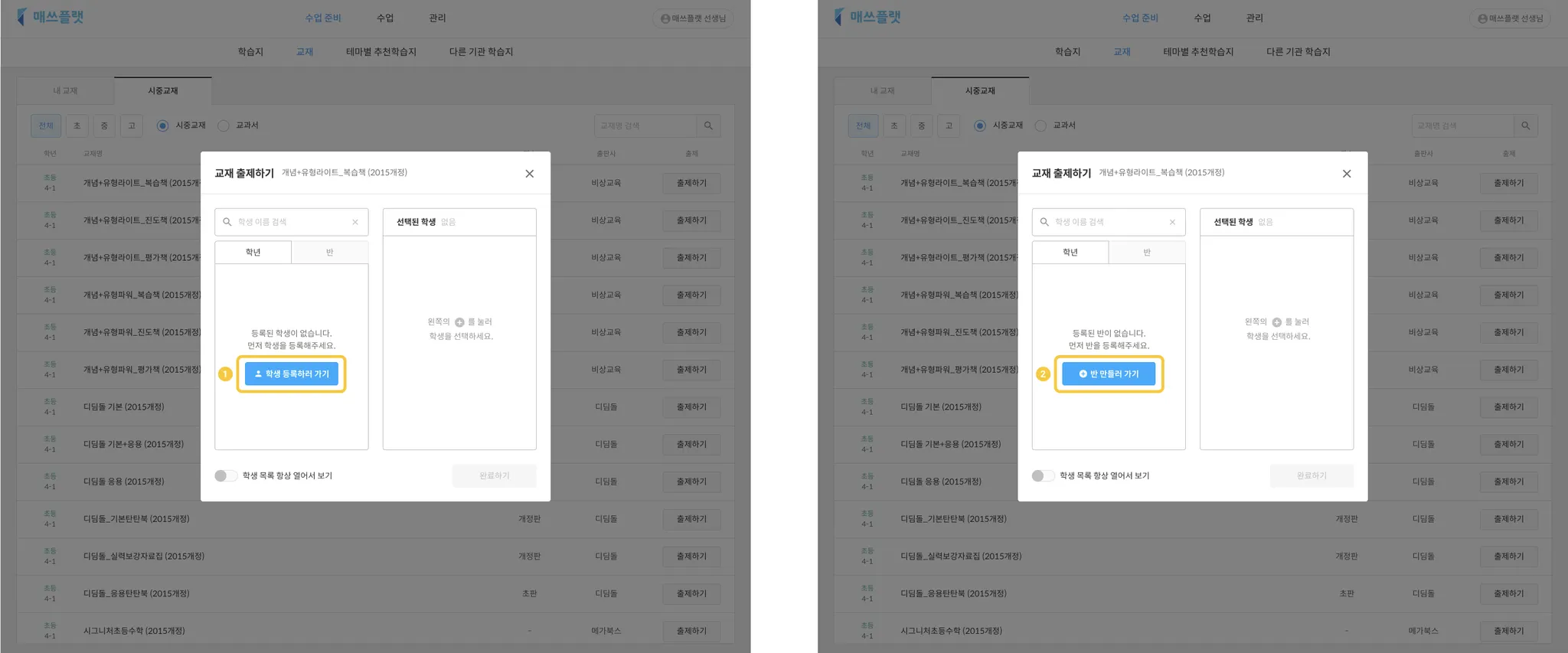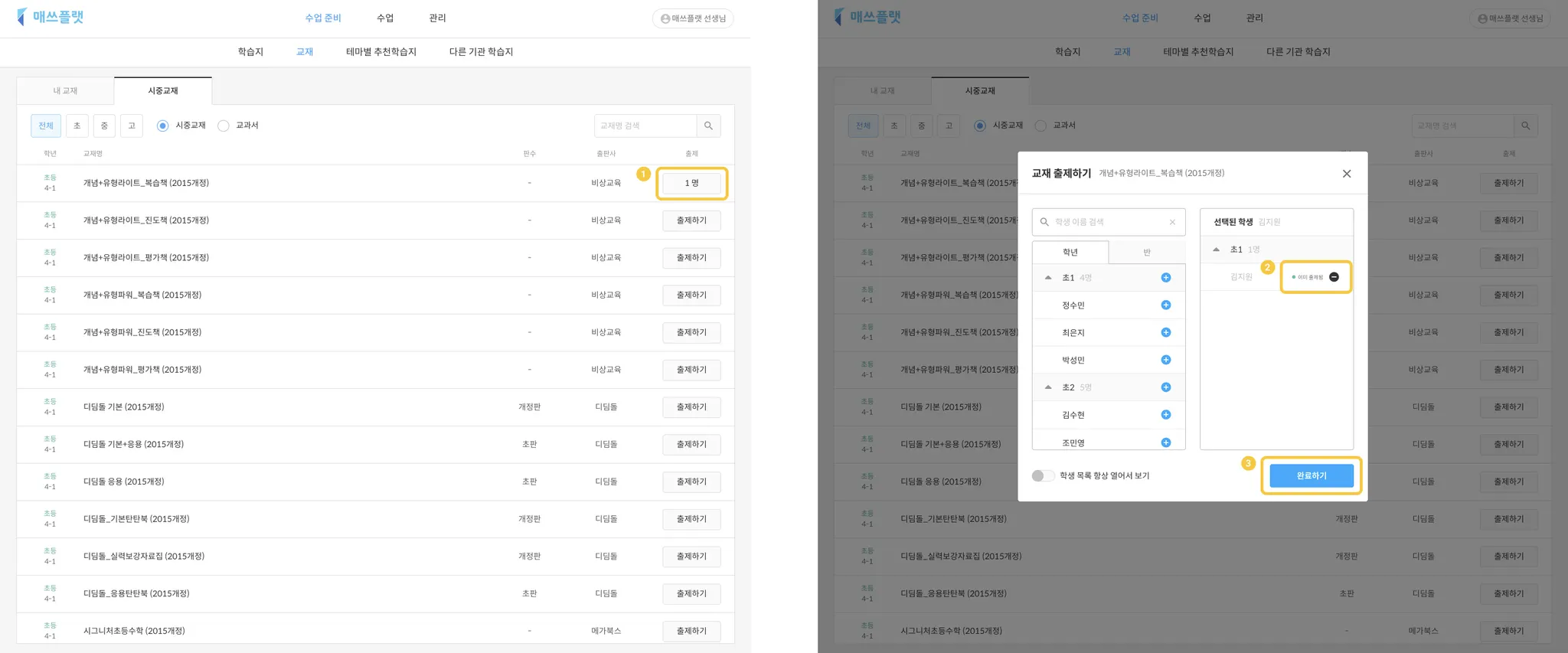수업 준비 > 교재 > 시중교재
시중교재
•
매쓰플랫에서 제공하는 시중교재는 어떻게 활용할 수 있나요?
매쓰플랫은 21년 1월 기준 1,200여 권에 이르는 유명 시중교재와 교과서를 지원하고 있습니다. 시중교재 또는 교과서의 쌍둥이 또는 유사문제로 학습지를 만들 수 있습니다. 또한 시중교재 또는 교과서를 학생에게 출제하여 채점을 할 수 있습니다.
•
매쓰플랫에서 시중교재를 채점하면 무엇이 좋은가요?
매쓰플랫에서 채점을 한다면,
1.
오답 문제가 자동으로 체크되어 시중교재의 쌍둥이 또는 유사문제로 오답 학습지를 만들 수 있습니다.
2.
채점 데이터가 분석되어 학생의 취약 유형을 판단할 수 있습니다.
3.
채점 데이터로 보고서를 만들어 학부모 상담에 활용할 수 있습니다.
문서 매뉴얼
시중교재 화면
1.
[수업 준비] - [교재] - [시중교재]에서 시중교재 목록을 확인할 수 있습니다.
2.
전체 초 중 고 필터를 통해 학년별 교재를 볼 수 있고, 시중교재와 교과서 필터를 통해 원하는 교재 목록을 볼 수 있습니다.
3.
교재명을 검색해 원하는 교재를 찾을 수 있습니다.
4.
출제하기 버튼을 눌러 학생에게 시중교재를 출제할 수 있습니다.
시중교재 출제하기
1.
시중교재 목록에서 출제하기 버튼을 누르면 시중교재 출제하기 팝업이 뜹니다.
2.
학년탭을 선택하면 학년별로 원하는 학생에게 출제가 가능합니다.
3.
반탭을 선택하면 반별로 원하는 학생에게 출제가 가능합니다.
1.
화살표를 눌러서 학생 목록을 열어보세요.
2.
목록의 + 버튼을 누르면 학생이 오른쪽 열에 추가됩니다.
3.
학생을 모두 추가했다면 선택 완료를 눌러 출제를 마칩니다.
등록된 학생이 없는 경우 / 등록된 반이 없는 경우
1.
등록된 학생이 없는 경우 학생 등록하러 가기 버튼을 누르면 학생 등록 화면으로 이동합니다.
2.
등록된 반이 없는 경우 반 만들러 가기 버튼을 누르면 반 등록 화면으로 이동합니다.
시중교재 출제 취소하기
1.
출제된 교재의 1명(출제한 학생수) 버튼을 누르면 출제하기 팝업이 뜹니다.
2.
출제 취소하고 싶은 학생의 - 버튼을 누르면 학생 출제 취소 확인 팝업이 뜹니다. 팝업에서 확인 버튼을 누릅니다.
출제 취소 확인 팝업
3.
완료하기 버튼을 누르면 출제취소가 적용됩니다.
이전 페이지
다음 페이지
설명되지 않은 부분이 있나요?